Dans ce tutoriel, nous allons vous expliquer comment créer un graphique en étapes dans Microsoft Excel. Les graphiques sont connus de beaucoup comme une représentation graphique de données que les gens peuvent utiliser pour expliquer un point à leur public. Les graphiques sont utilisés dans les écoles, les entreprises et la société en général. Dans Microsoft Excel, PowerPoint ou Word, il existe une variété de graphiques qu’un individu peut utiliser pour afficher ses données, tels que des graphiques à barres, des graphiques à secteurs, des graphiques linéaires, des graphiques en aires, des boîtes et des moustaches, des histogrammes, etc. Les utilisateurs peuvent également créer des graphiques personnalisés entièrement différents des graphiques habituels utilisés par les particuliers. Les graphiques personnalisés représentent des données complexes et sont souvent utilisés dans le marketing, tels que le Tableau des étapes.
Comment créer un graphique en étapes dans Excel
Suivez les méthodes ci-dessous pour créer un Step Chart dans Microsoft Excel :
- Lancez Excel.
- Saisir les données dans la feuille de calcul.
- Copiez la plage de données, puis collez-la.
- Supprimez la première cellule de date et la dernière cellule de vente du tableau copié.
- Supprimez la cellule vide en cliquant avec le bouton droit sur la cellule et en cliquant sur Supprimer.
- Cliquez sur Décaler les cellules vers le haut, puis cliquez sur OK
- Copiez la première plage de tableau et collez-la sous le tableau copié.
- Sélectionnez toutes les données dans la table copiée.
- Cliquez sur Insérer et cliquez sur le bouton Insérer une ligne ou un graphique en aires et choisissez l’option Ligne dans la section 2-D.
Lancement Microsoft Excel.

Saisissez vos données dans votre feuille de calcul ou utilisez des données existantes.
Copiez la plage de cellules contenant vos données, puis collez-la en tant que nouvelle plage.

Supprimez ensuite la première cellule de date et la dernière cellule de vente du tableau copié.

Supprimez ensuite la cellule vide en cliquant avec le bouton droit sur la cellule et en cliquant sur Effacer.
UN Boîte de dialogue Supprimer la boîte s’ouvrira.
Choisir la Décaler les cellules vers le hautpuis clique D’ACCORD.
Les cellules vides seront supprimées et les cellules en dessous se déplaceront vers le haut.

Copiez la plage de tableau d’origine et collez-la sous le tableau copié.
Sélectionnez toutes les données dans la table copiée.

Clique le Insérer onglet, et dans l’onglet Graphiques groupe, cliquez sur le Insérer un graphique en courbes ou en aires bouton.
Dans le 2-D section, choisissez Ligne.

Maintenant, le diagramme des étapes est créé.
Qu’est-ce qu’un tableau des étapes ?
Un graphique en étapes est un graphique similaire à un graphique linéaire, mais la ligne forme une série d’étapes entre les points de données. Le graphique en étapes est utile lorsque les individus souhaitent afficher des données qui changent à intervalles irréguliers.
Où sont les outils de graphique Excel ?
Suivez les étapes ci-dessous pour trouver les outils de graphique dans Excel
- Cliquez sur l’onglet Insertion.
- Vous pouvez sélectionner n’importe lequel des boutons de graphiques dans le groupe de graphiques, ou vous pouvez sélectionner le bouton Graphique recommandé.
- Selon le graphique que vous avez sélectionné, il apparaîtra dans la feuille de calcul.
LIS: Comment créer un graphique Box and Whisker dans Excel
Combien de types de graphiques sont disponibles dans Excel ?
Dans Microsoft Excel, il existe dix-sept graphiques, à savoir : Colonne, Ligne, Secteur, Barre, Zone, XY (Scatter), Carte, Stock, Surface, Radar, Treemap, Sunburst, Histogramme, Boîte et Moustache, Cascade, entonnoir et Combo .
LIS: Comment créer un graphique Treemap dans Excel
Comment ajouter rapidement des éléments de graphique ?
Suivez les étapes ci-dessous pour ajouter des éléments de graphique à votre graphique :
- Cliquez sur le graphique et sélectionnez le bouton Élément de graphique sur le côté droit du graphique.
- Vous pouvez sélectionner ou désélectionner n’importe quel élément du graphique.
Pourquoi un graphique est-il meilleur qu’un tableau ?
La raison pour laquelle un graphique est meilleur qu’un tableau est que le tableau affiche les données dans une liste et peut être difficile à comprendre pour certains publics. En revanche, le graphique montre une représentation graphique des données qui est plus facile à comprendre pour de nombreuses personnes.
Nous espérons que ce didacticiel vous aidera à comprendre comment créer un graphique en étapes dans Microsoft Excel. si vous avez des questions sur le tutoriel, faites-le nous savoir dans les commentaires.



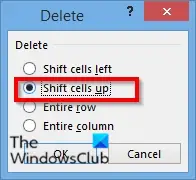
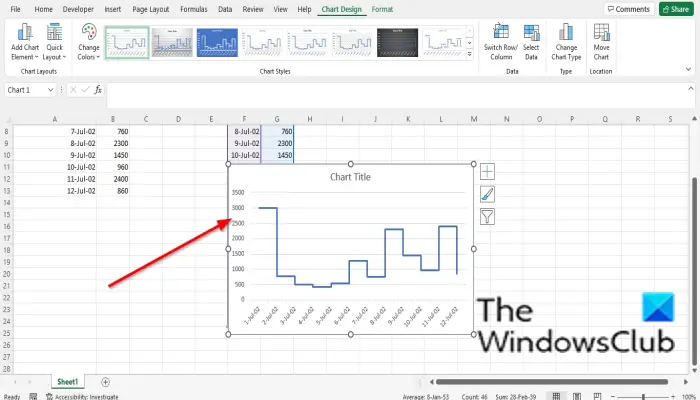
![[2023] 6 façons de copier / coller du texte brut sans formatage](https://media.techtribune.net/uploads/2021/03/5-Ways-to-Copy-Paste-Plain-Text-Without-Formatting-on-Your-Computer-shutterstock-website-238x178.jpg)






